Vodič i savjeti: Kako lozinkom zaštititi Excel od otvaranja
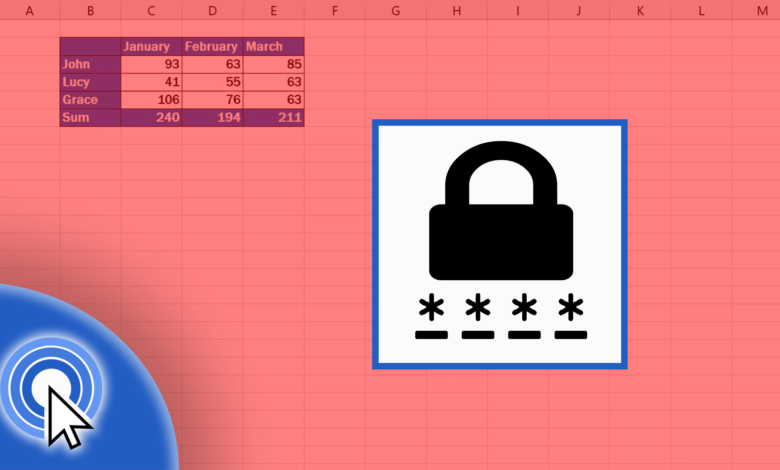
Održavanje proračunske tablice važan je dio vašeg posla. Ako radite na osjetljivim podacima, možda biste trebali zaštititi Excel lozinkom tako da ga nitko ne može otvoriti bez vašeg dopuštenja. Ovaj će vam post dati upute korak po korak kako to učiniti. Također ću podijeliti neke savjete koji će vam pomoći da vaše informacije budu sigurne i daleko od znatiželjnih očiju.
Kako dodati lozinku svojoj Excel datoteci
Zaštita programa Excel lozinkom je jednostavna i izvrstan je sigurnosni alat. Budući da zaštita lozinkom nije omogućena prema zadanim postavkama, neki ljudi možda niti ne znaju da zaštita lozinkom postoji. U ovom odjeljku pokazat ćemo vam korake za šifriranje radne knjige programa Excel pomoću lozinke. Ako imate broj prodaje, proračun ili druge osjetljive informacije za koje bi moglo biti dobro da ih sakrijete od znatiželjnih očiju—to je moguće s nekoliko klikova mišem.
Da biste svoju Excel datoteku zaštitili lozinkom:
- Otvorite Excel radnu knjigu koju želite zaštititi lozinkom.
- Kliknite karticu "Datoteka" u gornjem lijevom kutu zaslona.

- Kliknite na opciju "Informacije".
- Kliknite na gumb "Zaštiti radnu knjigu".
- Kada se otvori izbornik "Protect Workbook", kliknite na "Encrypt with Password" na popisu opcija koje će se pojaviti na sredini vašeg zaslona.
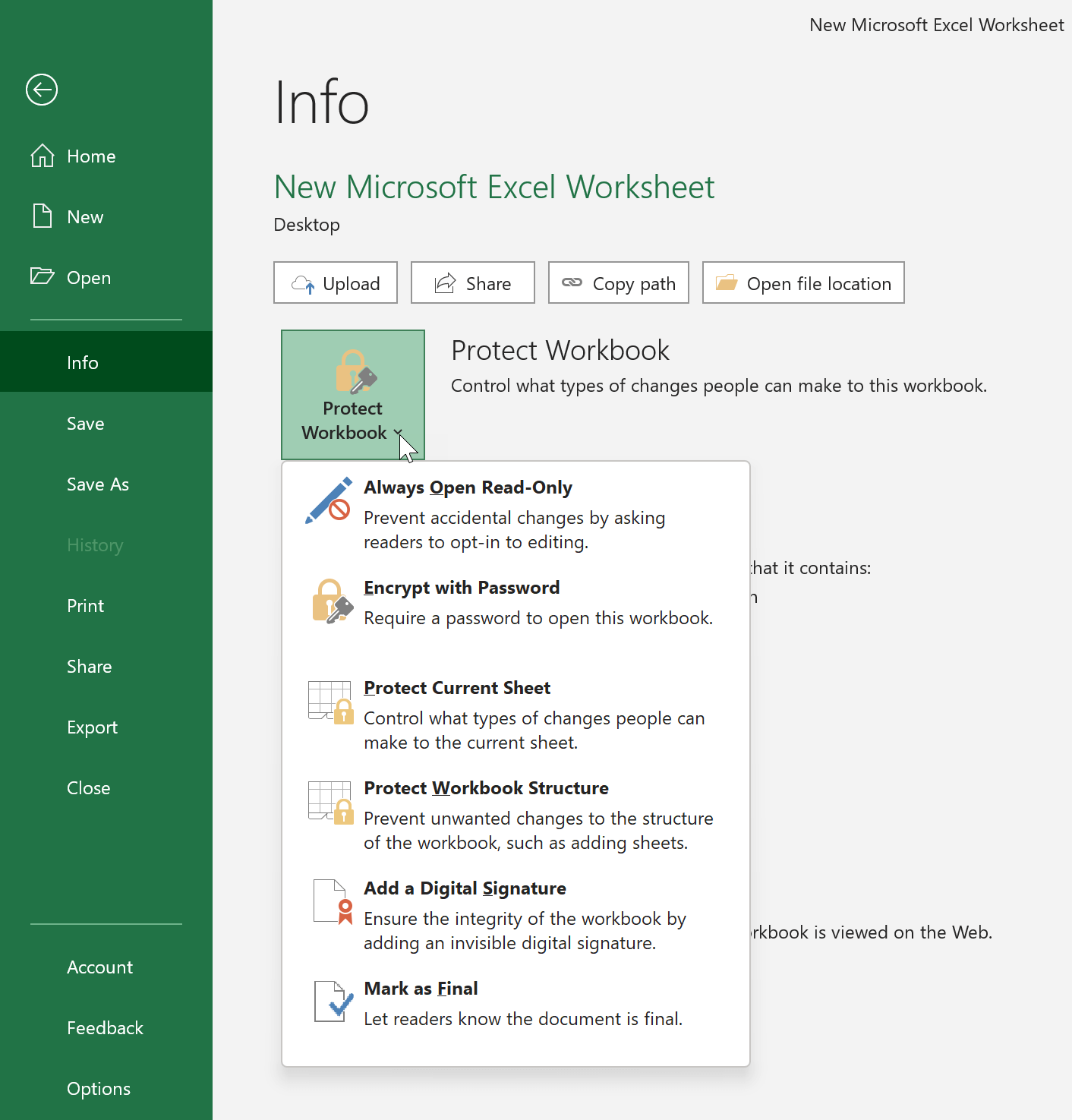
- Od vas će se tražiti da dvaput unesete lozinku kako biste potvrdili da je točna. Zatim kliknite na "OK". Lozinka je osjetljiva na velika i mala slova, stoga pazite da pravilno koristite velika i mala slova kada upisujete lozinku.
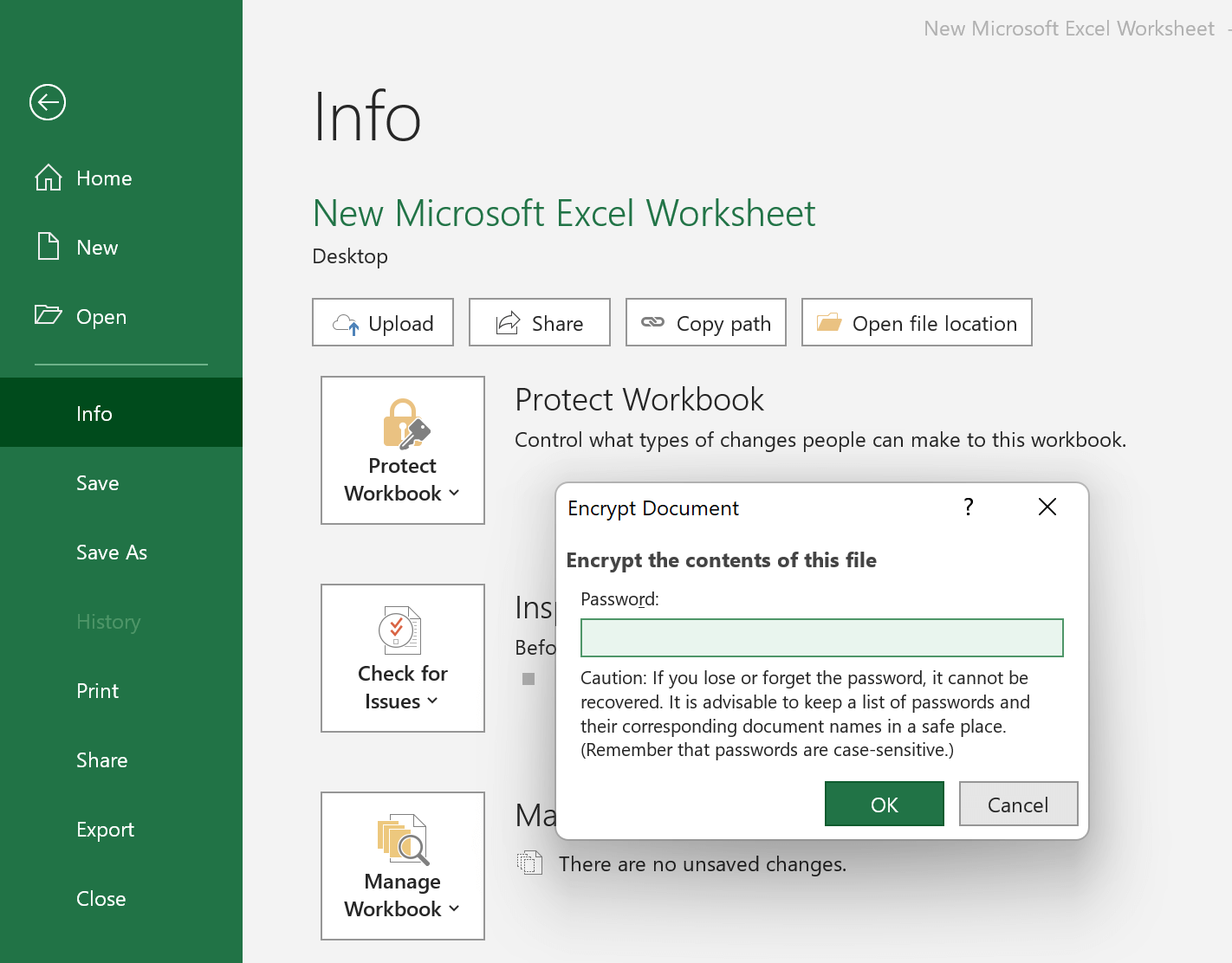
- Žuto isticanje i riječ "Potrebna je lozinka za otvaranje ove radne knjige" označavaju da je zaštita lozinkom omogućena.
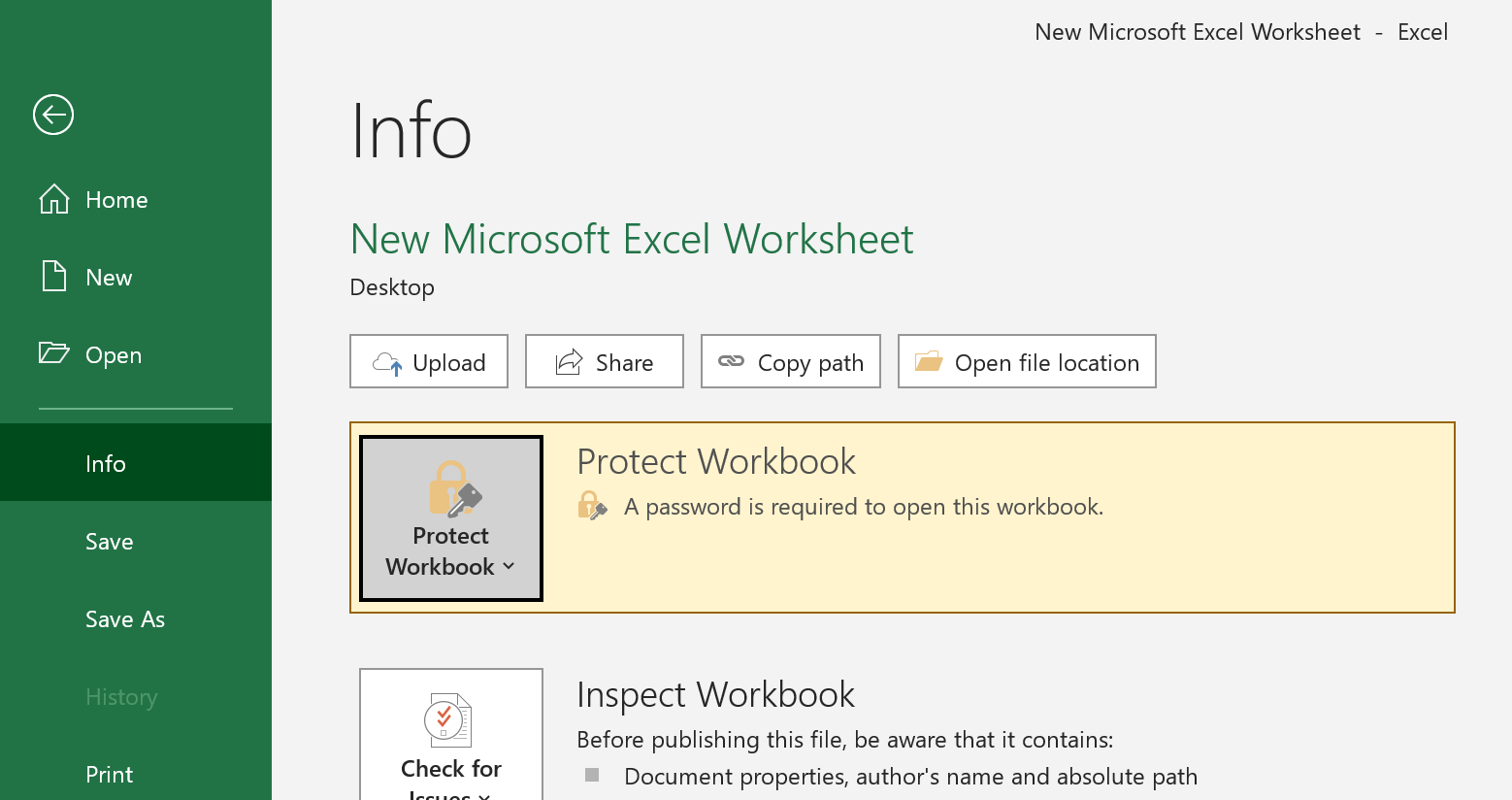
- Na kraju vratite proračunsku tablicu i kliknite na ikonu "Spremi". Kada netko pokuša otvoriti vašu Excel datoteku zaštićenu lozinkom, pojavit će se skočni prozor u kojem se traži lozinka.
Ako želite ukloniti lozinku, jednostavno se vratite na ovaj izbornik i obrišite lozinku u polju "Encrypt Document". Nakon toga odaberite “OK” za potvrdu.

Kako postaviti dobru lozinku za Excel
Zaštita lozinkom može se jednostavno postaviti, ali također može dovesti do problema ako se ne izvede ispravno. Ako ne stvorite lozinku koja je dovoljno teška za dešifriranje lozinke, svatko bi mogao otvoriti vašu Excel radnu knjigu bez puno napora. Pogledajte sljedeću sliku da vidite na što mislim:
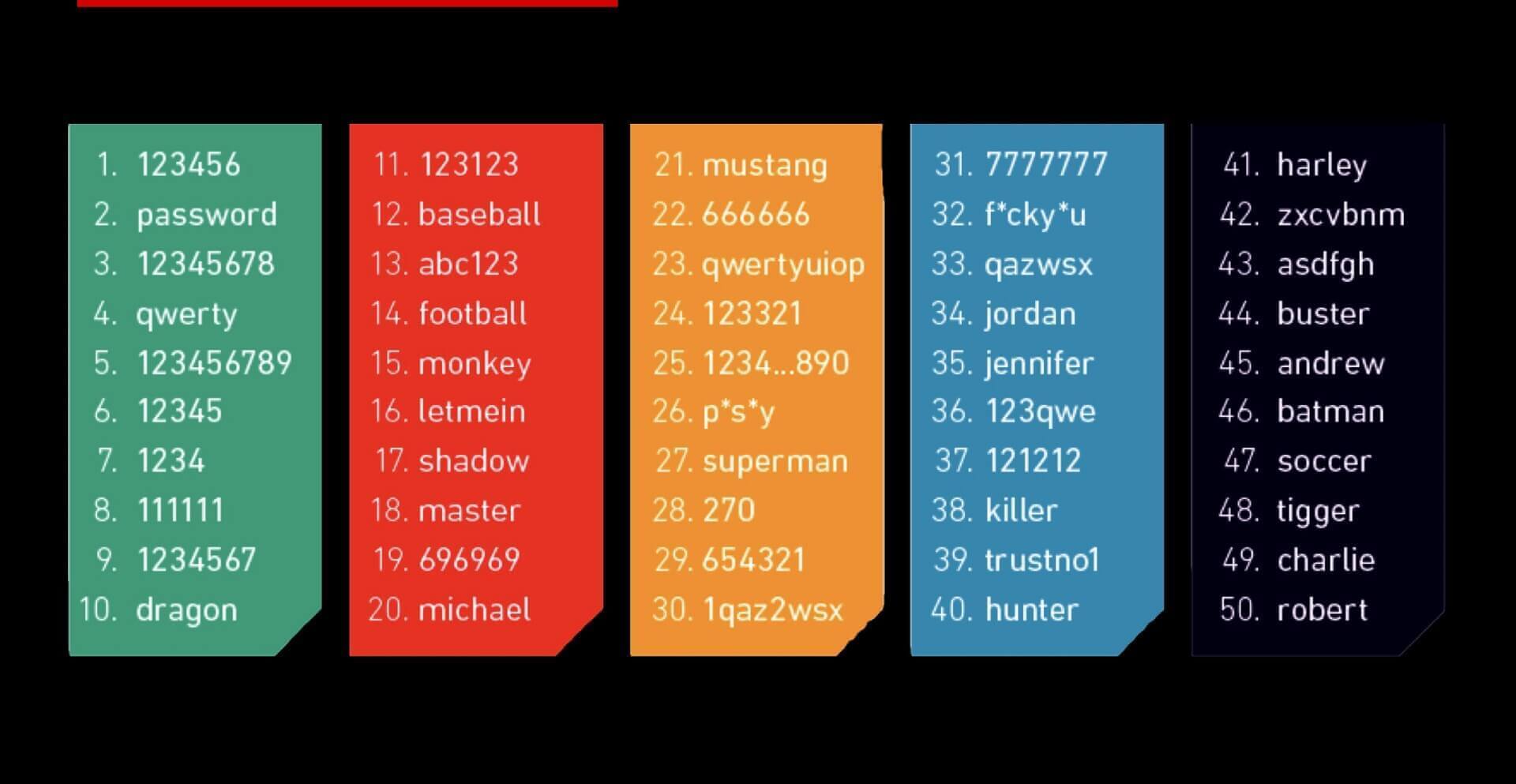
Kako biste bili sigurni da je vaša zaporka dovoljno sigurna, razmislite o korištenju kombinacije slova, brojeva i simbola. Također biste mogli učiniti svoju lozinku dovoljno dugom. Slijeđenje ovih savjeta pomoći će vam da stvorite lozinku koju će drugi teško napraviti pukotina .
- Najbolje je koristiti lozinku koja ima najmanje 8 znakova. Kada su lozinke prekratke (npr. samo 4 znaka), tada se program za probijanje kao npr Passper za Excel može grubo natjerati u vrlo kratkom vremenu.
- Nemojte koristiti riječi koje se nalaze u rječniku. Umjesto toga, koristite potpuno nasumične kombinacije velikih (AZ) i malih (az) slova, brojeva (0-9) i posebnih znakova poput ! “# $ % & ( ) * + , – / : ; < – .
- Izbjegavajte korištenje nečega što netko tko vas poznaje lako može pronaći, poput naziva vaše tvrtke, imena vašeg psa ili datuma rođenja.
- Ne zaboravite koristiti različite lozinke za različite Excel datoteke, tako da ako jedna datoteka bude ugrožena, ostatak vaših podataka ostaje siguran. Također, neka se razlikuje od lozinke koju koristite na drugim mjestima.
Nekoliko savjeta koji će vam pomoći da sačuvate svoju lozinku za Excel
Odlično je zaštititi Excel lozinkama, ali postoji nekoliko dodatnih savjeta koji će vam pomoći da svoje podatke sačuvate sigurnima i daleko od znatiželjnih očiju.
- Ne zapisujte lozinke na komad papira i stavljajte ih na vidno vidljivo mjesto.
- Lozinke se nikada ne smiju spremati na nezaštićeno računalo ili u nezaštićene dokumente.
- Ako trebate poslati lozinku drugima, koristite različite platforme za prijenos. Pošaljite Excel datoteku i lozinku odvojeno tako da se ne mogu lako pročitati kada se presretnu između dva kanala poput prijenosa e-pošte ili tekstualnih poruka.
- Upotrijebite upravitelj lozinki da biste pratili sve svoje lozinke. Ovisno o tome koliko je vaša proračunska tablica važna, razmislite o korištenju profesionalnog alata (kao što je KeePass) za stvaranje i upravljanje lozinkama.
Pridržavanje ovih savjeta pomoći će vam da svoje Excel podatke zaštitite od neovlaštenog pristupa. Zaštita vaše radne knjige lozinkom dobar je prvi korak, ali važno je zapamtiti da koristite i druge sigurnosne mjere kako bi vaši podaci ostali privatni. Uz odgovarajuće mjere opreza, možete biti sigurni da su vaši podaci sigurni i sigurni.



